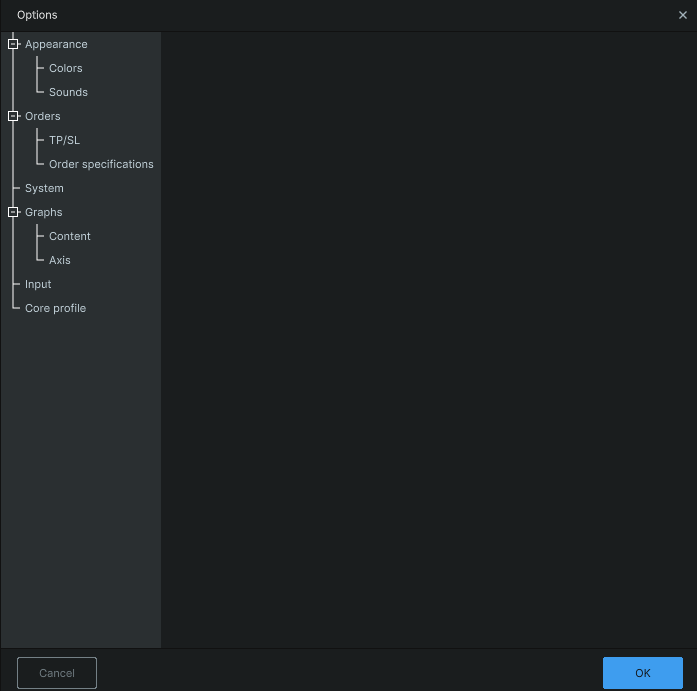Раскрывающееся меню, как показано выше, является общим меню приложения, которое позволяет пользователям получить доступ ко всем параметрам, доступным через меню параметров, изменить размер пользовательского интерфейса, изменив уровень масштабирования, выйти либо на страницу профилей, либо на выход. приложение в целом, а также повторно открыть любую из закрытых вкладок по умолчанию () в меню Панели.
Меню опций
Меню опций — это то место, где можно найти все конфигурации вашего клиента. Это меню позволит вам настроить макет клиента, горячие клавиши, звуки уведомлений, цветовую схему и другие аспекты клиента так, как вы хотите.
Меню Options разбивается на следующую структуру дерева
- Внешний вид :
- Цвета — это подменю позволяет пользователю настроить цвет практически любого элемента, отображаемого в окне графика, где происходит большая часть торговли пользователя.
- Звуки — это подменю позволяет пользователю настраивать звуковые уведомления, получаемые в различных торговых ситуациях.
- TP / SL — это подменю позволяет пользователю установить значения по умолчанию для Take Profit и Stop Loss, включая расстояние по умолчанию (процент), тип ордера и т.д. дефолт. Ордера Iceberg показывают только 10% от стоимости вашего ордера (только на спотовом рынке).
- Тип движения ордера — эти настройки позволяют пользователю включать или отключать параллельное движение ордеров на покупку / продажу и ордеров на покупку / продажу с фиксированной прибылью. В сочетании с горячими клавишами, выбранными для перемещения ордеров, если выбран параметр «Параллельно», ордера будут перемещаться, сохраняя точное относительное положение каждого ордера; если выбрано «Нет», заказы не будут перемещаться с помощью горячих клавиш, их можно будет просто перетаскивать вручную.
- Заказать Split — параметры , относящиеся к расщеплению заказов ( щелкнув правой кнопкой мыши на TP / SL линии). Позволяет пользователю установить количество заказов, на которые он будет разделен, расстояние между вновь разделенными заказами.
- Размер Order Mover — размер (в пикселях) области вокруг заказа, в пределах которой пользователь сможет захватить заказ и переместить его.
- Размер ордера — позволяет пользователю установить тип инструмента по умолчанию (кнопки или ползунок), процент по умолчанию (% от доступного депозита), на который будет установлен ползунок при выборе, количество кнопок, отображаемых при выборе типа кнопок, значения кнопок, установленные пользователем, и Актив, в котором установлены значения (приложение будет пересчитывать автоматически).
- Тип ордера — позволяет пользователю выбрать тип ордера, который будет использоваться по умолчанию при размещении ордера (покупка или продажа). Процент стоп-цены работает только с типом стоп-лимитного ордера и определяет расстояние от установленного ордера, на котором будет размещен лимитный ордер. (для получения дополнительной информации, пожалуйста, обратитесь к документации Binance о том, как работают стоп-лимитные приказы). Вы также можете настроить отображение своего клиентского ордера по умолчанию в виде айсбергского ордера. Ордера Iceberg показывают только 10% от стоимости вашего ордера (только на спотовом рынке).
- Система :
- Система — это подменю позволяет пользователю настроить способ работы приложения MoonTrader. Здесь пользователь может определить целевую частоту кадров по умолчанию (полезно для минимизации нагрузки на оборудование), масштаб пользовательского интерфейса (размер пользовательского интерфейса, который будет отображаться при запуске по умолчанию) и параметр сглаживания, который обеспечивает более плавный просмотр. событий, происходящих в графиках.
- Графики — это подменю позволяет пользователю закрыть неактивные графики через определенный период времени.
- Клиентский черный список — позволяет пользователю добавлять / удалять определенный актив / котировку / пару в черный список, который удалит указанный выбор из вкладок «Панель поиска» / «Информация о рынке» и «Рынок Live». Пользователь больше не сможет видеть выбранный элемент, но по-прежнему сможет взаимодействовать с ним при использовании алгоритма. Синтаксис :
- добавление Market: Futures, Spot, Margin (полное название рынка).
- добавление котируемого актива: {первая буква рынка}: {актив} пример s: usdc (добавьте все спотовые пары, которые используют USDC в качестве котируемого актива, в черный список)
- добавление пары: {первая буква рынка}: {пара} пример: f: dogeusdt (добавить пару dogeusdt на фьючерсном рынке в черный список)
- Графики :
- Контент — это подменю позволяет пользователю настроить окно диаграммы. Здесь вы можете включить или отключить определенные компоненты окна графика, например, форму заказа; настроить способ отображения объемов, размер полос и т. д .; настроить размер тиков на графике; выберите тип графика по умолчанию: тиковая диаграмма, свечная диаграмма (Kline) или смешанный график (смесь последних 1000 1-минутных свечей и последних тиков, переходящая в обычную тиковую диаграмму)
- Ось — это подменю позволяет пользователю настроить способ отображения осей, включив или отключив их, либо выбрав тип информации для отображения.
- Ввод — подменю, позволяющее пользователю устанавливать определенные горячие клавиши и комбинации клавиш, выполняющие определенные задачи, направленные на увеличение времени реакции и скорости торговли.
- Основной профиль — это подменю позволяет пользователю настраивать параметры, связанные с дополнительными функциями ядра, такими как отправка уведомлений Telegram, связанных с производительностью системы или прибыльностью, а также с сохранением сделок на жестком диске (чтобы пользователи могли иметь лучшую картину, сохраняя старые сделки)